Setați filele deoparte în Microsoft Edge (grupuri de file)
Puteți seta file deoparte în Microsoft Edge în Windows 10 Creators Update. Această nouă caracteristică vă permite să creați grupuri de file în Edge care pot fi restaurate ulterior sau adăugate la Favorite. Să explorăm acest plus util pentru browserul Edge.
Publicitate
Capacitatea de a pune deoparte filele în Microsoft Edge a fost implementată în Windows 10 Creators Update începând cu versiunea 14997, care a apărut recent. Acest lucru vă permite să aveți grupuri de file în Edge care sunt salvate între sesiunile de navigare.
Edge este noul browser implicit în Windows 10. Este o aplicație universală care are suport pentru extensii, un motor de randare rapidă și o interfață de utilizator simplificată. Microsoft a lansat Edge ca succesor al Internet Explorer pentru a oferi o experiență mai fluidă și suport pentru standardele web moderne.
În interfața de utilizator actualizată, Edge are 2 butoane noi în colțul din stânga sus pentru a vă gestiona filele. Una dintre ele poate fi folosită pentru a pune deoparte un grup de file, iar cealaltă poate fi folosită pentru a le restaura mai târziu sau pentru a le adăuga direct la Favorite.
Setați filele deoparte în Microsoft Edge (grupuri de file)
Iată cum să utilizați funcția Set filele deoparte în Microsoft Edge.
Deschideți toate filele pe care doriți să le organizați într-un grup. De exemplu, pot fi acele site-uri pe care le începeți cu sesiunea zilnică de browser.
După ce ați deschis toate filele dorite, faceți clic pe a doua pictogramă din stânga din bara de titlu, „Puneți aceste file deoparte”. Vedeți captura de ecran de mai jos:
Toate filele deschise vor fi salvate într-un grup. Grupurile sunt stocate între sesiunile de browser, ceea ce este foarte util. Puteți crea mai multe grupuri la alegere.
Acum, pentru a restabili filele pe care le-ați salvat mai devreme, faceți clic pe prima pictogramă din stânga din bara de titlu, „File pe care le-ați pus deoparte”.  Va fi afișată următoarea interfață cu utilizatorul, unde grupurile pe care le aveți sunt listate cu previzualizări de file.
Va fi afișată următoarea interfață cu utilizatorul, unde grupurile pe care le aveți sunt listate cu previzualizări de file.
Fiecare grup are linkul „Restaurați filele” în stânga. După ce faceți clic pe el, toate filele dintr-un grup vor fi deschise simultan.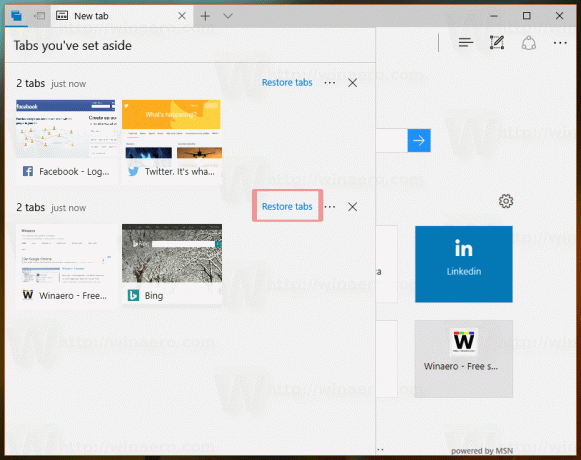
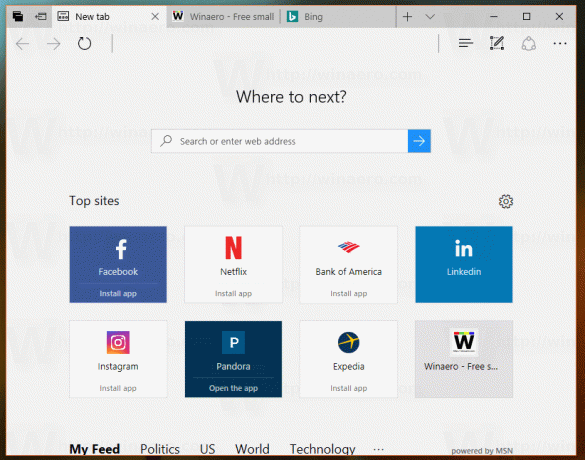
Există, de asemenea, posibilitatea de a adăuga întregul grup de file la Favorite. În partea dreaptă a titlului grupului de file, există un buton cu trei puncte. Afișează un meniu suplimentar cu comanda „Adaugă la favorite”.

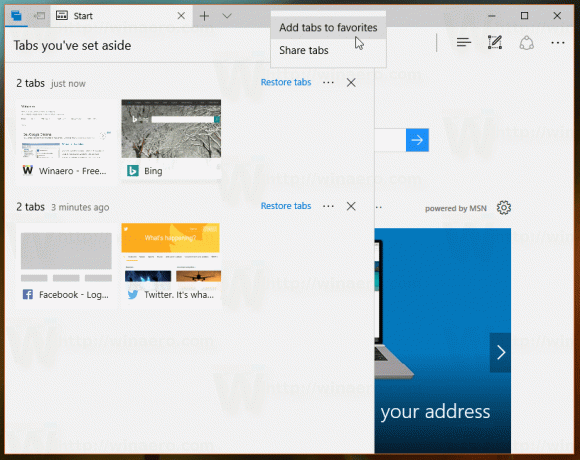
Odată ce faceți clic pe el, va fi creat un nou folder în meniul Favorite din Edge. Acesta va fi numit „File din 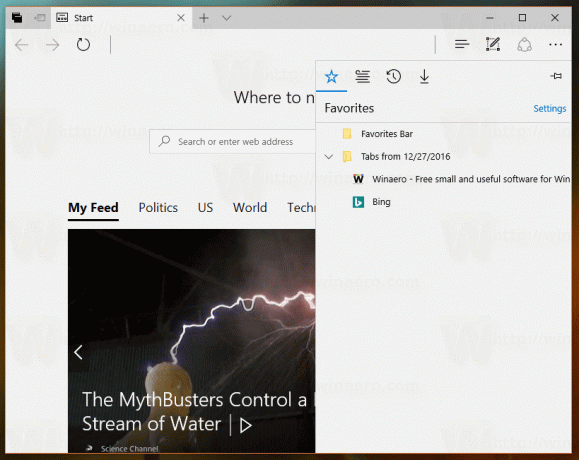
Ține minte că Windows 10 build 14997 vine cu o versiune foarte timpurie a acestei funcții Set Tabs Aside în Microsoft Edge. Se poate schimba drastic în versiunea finală a Windows 10 Creators Update, adică asteptat in martie 2017.
